如何在Chrome浏览器中管理和删除密码
来源:
浏览器大全网
发布时间:2025年05月07日 09:31:06
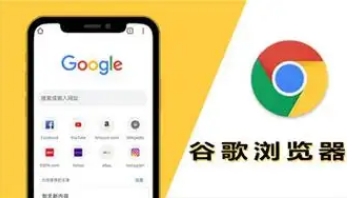
一、查看已保存的密码
1. 打开 Chrome 浏览器,点击浏览器右上角的三个点(菜单图标),选择“设置”选项。
2. 在设置页面中,找到并点击“隐私与安全”部分中的“安全”选项。
3. 接着,点击“密码”进入密码管理页面。在这里,你可以看到一个列表,显示了所有已保存的密码以及相关的网站信息。
二、管理密码
1. 编辑密码:如果你想修改某个已保存密码,只需在密码列表中找到对应的条目,点击该条目旁边的三个点(更多选项),然后选择“编辑”。此时,你可以输入新的密码,并点击“保存”以更新密码。
2. 复制密码:有时候,我们可能需要在某个网站上快速使用已保存的密码。同样在密码列表中找到相应条目,点击旁边的三个点,选择“复制”,即可将密码复制到剪贴板,方便粘贴使用。不过,为了安全起见,请在使用后及时清除剪贴板内容。
3. 删除单个密码:若要删除某个不再需要的密码,在密码列表中找到该条目,点击旁边的三个点,选择“删除”。系统会提示你确认删除操作,点击“确定”即可完成删除。
三、删除所有密码
如果你想要清空 Chrome 浏览器中所有保存的密码,可以在密码管理页面点击右上角的“三个点”(更多选项),然后选择“全部删除”。这会清除所有已保存的密码,操作前请务必谨慎考虑,因为这将导致你在之前保存过密码的所有网站上都需要重新输入密码进行登录。
通过以上步骤,你就可以轻松地在 Chrome 浏览器中管理和删除密码了。定期管理密码有助于保护你的账户安全,建议根据实际需求及时更新或删除不必要的密码信息。同时,为了保障网络安全,也要注意设置强密码,并避免在不同的网站上使用相同的密码。
 下载推荐
下载推荐








